Wir nutzen Google Analytics 4, Google Tag Manager, Google Ads, Google Looker Studio & CookieBot
Data Driven Marketing – Easy Setup für Online Marketing Automatisierung

Arvid Zöllner
E-Commerce-Berater
Arvid ist seit 2012 im E-Commerce-Bereich unterwegs und berät als freier Berater Großkonzerne, wie auch KMUs. Als Gründer verschiedener Agenturen & SaaS-Applikationen besitzt er das Startup-Gen und hat die „Get Things Done“-Mentalität verinnerlicht.
Data-Driven-Marketing ist eine Disziplin, die in der heutigen digitalen Welt immer wichtiger wird. Es geht darum, Marketingentscheidungen auf Basis von Daten zu treffen, anstatt sich auf Annahmen oder Erfahrungswerte zu verlassen. Das Ziel ist es, effektiver und effizienter zu werben, indem man sich auf die Bedürfnisse der Kunden konzentriert und ihnen das bietet, was sie wirklich wollen.
Data-Driven-Marketing vereint verschiedene Technologien und Methoden, um Daten zu sammeln, zu analysieren und zu nutzen. Dazu gehört Webtracking, also das Sammeln von Daten über das Verhalten von Nutzern auf Websites. Auch die Integration von abnehmenden Systemen im Online Marketing wie der Kanal SEA (Search Engine Advertising). Dafür kann zum Beispiel die Plattform Google Ads herangezogen werden, worum es in diesem Beitrag auch geht.
Eine weitere wichtige Technologie im Data-Driven-Marketing ist künstliche Intelligenz (KI). KI-Systeme können dazu beitragen, Werbekampagnen automatisch zu optimieren und den ROI (Return on Investment) wie den Umsatz zu steigern oder andere Ziele nachhaltig verfolgen. Google Ads hat einen Algorithmus namens Smart Bidding entwickelt, der genau solch einen Einsatz verfolgt. Durch die Analyse der Daten kann das System durch Predictive Analytics Aussagen darüber treffen, welche Werbemaßnahmen am besten funktionieren und welche nicht.
Ein weiterer wichtiger Aspekt von Data-Driven-Marketing ist das Monitoring durch Dashboards. Die Visulaisierungen zeigen auf einen Blick, wie gut eine Kampagne läuft und welche KPIs erreicht werden. So können Marketingverantwortliche schnell auf unerwünschte Veränderungen reagieren und Anpassungen vornehmen.
Ein großer Vorteil von Data-Driven-Marketing ist der geringe Aufwand durch Personal. Da viele Prozesse automatisiert werden können, müssen Marketingteams weniger Zeit und Ressourcen aufwenden, um Werbekampagnen zu erstellen und zu optimieren. Auch die Fehleranfälligkeit bei setzen von Bids auf gewissen Keywords sinkt deutlich.
Insgesamt ist Data-Driven-Marketing ein wichtiger Wandel im digitalen Zeitalter, der immer mehr an Bedeutung gewinnt. Unternehmen, die auf Datengrundlage und KI-Systeme setzen, können ihre Werbekampagnen effektiver und effizienter gestalten und so ihre Kunden besser erreichen. Wer sich nicht auf Daten verlässt, wird es schwer haben, in der heutigen digitalen Welt zu bestehen.
Anleitung für Data Driven Marketing – Einfaches SEA Setup mit Google
Im Folgenden begleite ich euch durch eine einfache Methode ein kostengünstiges Data Driven Marketing Setup im Google Stack aufzubauen, welches sich auf den Kanal SEA konzentriert. Im Folgenden findet ihr die Schritt für Schritt Anleitung.
Kurzer Disclaimer bevor es losgeht: Dieser Artikel behandelt Themen die aus technischer Sicht umsetzbar sind. Ich kann und werde keine datenschutzrechtliche Beratung geben. Im Zweifel setz dich mit deinem Datenschutzbeauftragen zusammen oder frage deine Legalabteilung, ob du diese Umsetzung bei euch implementieren darfst.
Step 1: Zustimmung des Cookie Consents mit Cookiebot
Als Unternehmen, das Online-Marketing betreibt, musst du sicherstellen, dass du die Zustimmung deiner Nutzer zur Datensammlung hast. Die Datenschutz-Grundverordnung (DSGVO) schreibt vor, dass du die Einwilligung deiner Nutzer einholen musst, bevor du personenbezogene Daten sammeln und verarbeiten darfst. Ein Consent Management Platform (CMP) ist eine Plattform, die dir dabei hilft, die Einwilligung der Nutzer einzuholen und zu verwalten.
Bei der Implementierung eines CMP stehst du natürlicherweise vor einem Konflikt zwischen dem Datenschutz und dem Bedarf an Daten für das Online-Marketing. Du möchtest so wenige Daten wie möglich sammeln, um die Privatsphäre deiner Nutzer zu schützen. Gleichzeitig benötigst du jedoch genügend Daten, um effektive Werbekampagnen zu erstellen und deine Zielgruppe zu erreichen.
Eine gute Möglichkeit, um die Einwilligungserklärungen zu verwalten, ist die Verwendung eines kostenlosen CMP wie CookieBot*. CookieBot bietet ein benutzerfreundliches Interface, mit dem der Einwilligungsbanner und die Datenschutzerklärungen angepasst und deine Opt-in-Quoten optimieren werden können. Du kannst auch wählen, ob bestimmte Cookies standardmäßig aktiviert oder deaktiviert sein sollen, je nachdem, ob diese unbedingt notwendig für den Betrieb der Webseite sind.
Verschiedene Tools verfolgen unterschiedliche Ziele. So sind manche Tools eher marketingtechnischen Zwecken zuzuordnen, wo wiederum andere für statistische Vorhaben genutzt werden oder auch funktionell sind. Wir dürfen als Webseitenbetreiber nur absolut notwendige Software nutzen, die für den Betrieb unerlässlich sind. Die anderen sollten in andere Kategorien eingeteilt werden. In der Praxis haben sich die Consent-Kategorien Notwendig, Statistik und Marketing als praktikabel erwiesen.
Eine weitere Möglichkeit, die Cookie-Problematik zu reduzieren, besteht darin, Server-seitiges Tagging zu verwenden. Server-seitiges Tagging ermöglicht es dir, Tracking-Daten ohne Cookies zu sammeln. Dies kann insbesondere dann nützlich sein, wenn deine Nutzer Cookies blockieren oder löschen. Mit Server-seitigem Tagging kannst du dennoch wertvolle Informationen über das Verhalten Ihrer Nutzer sammeln und für Ihre Marketingaktivitäten nutzen. Interessiert an einem Artikel darüber? Lass mir einen Kommentar dar.
Cookie-Bot Setup
1. Account erstellen unter CookieBot*
2. Deine Domain onboarden
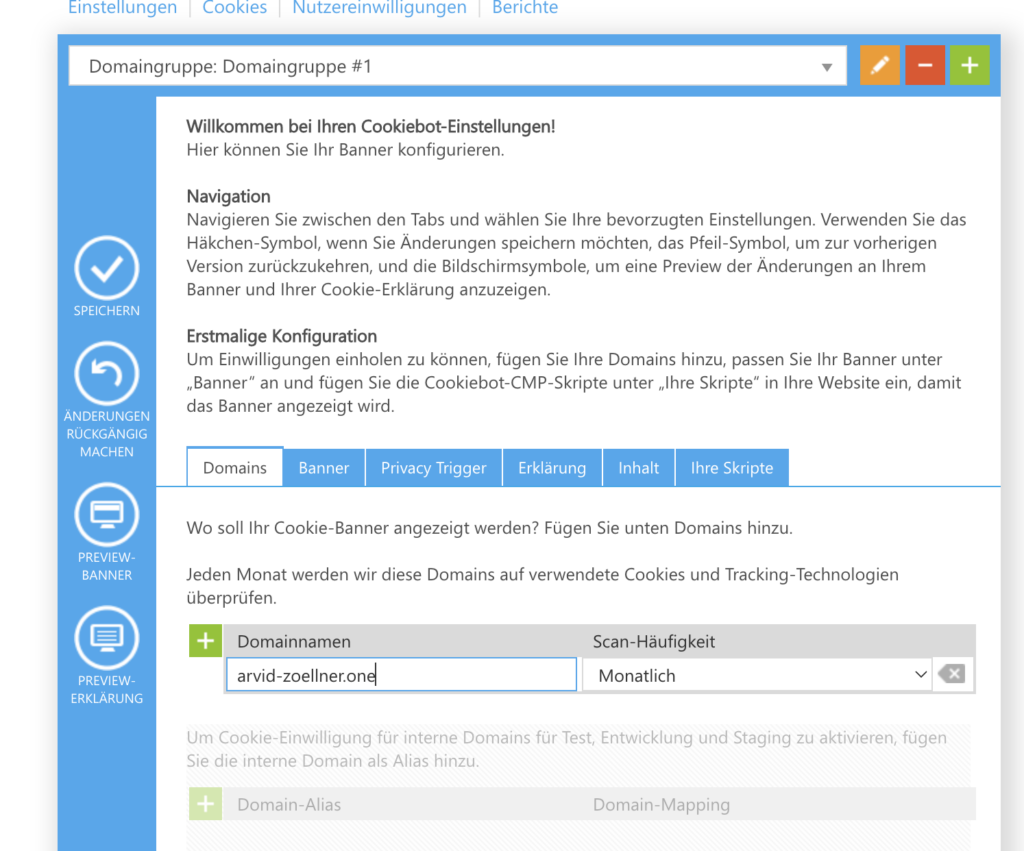
3. Standardtexte sollten in Ordnung sein (mit Legal abklären) & Styling nach belieben anpassen
4. Autoblocking aktivieren
5. Script kopieren & im Header der Website implementieren
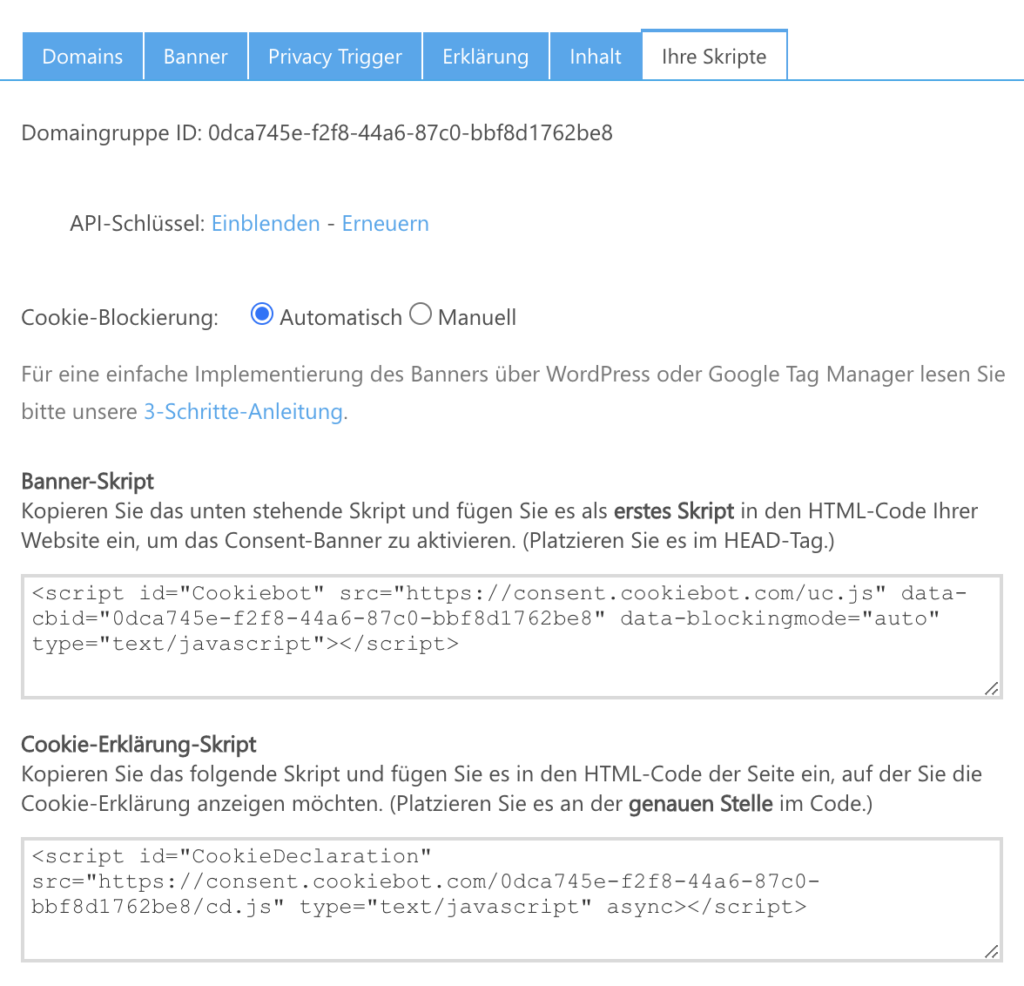
6. Um das Script nun zu aktivieren, setze es an die erste Stelle unter dem <head>-Tag in deiner Website. Du solltest das Script auch synchron laden (also kein Attribut „async“ in dem <script>-Tag verwenden).
7. So sollte nun dein Cookie Banner aussehen, wenn alles geklappt hat:
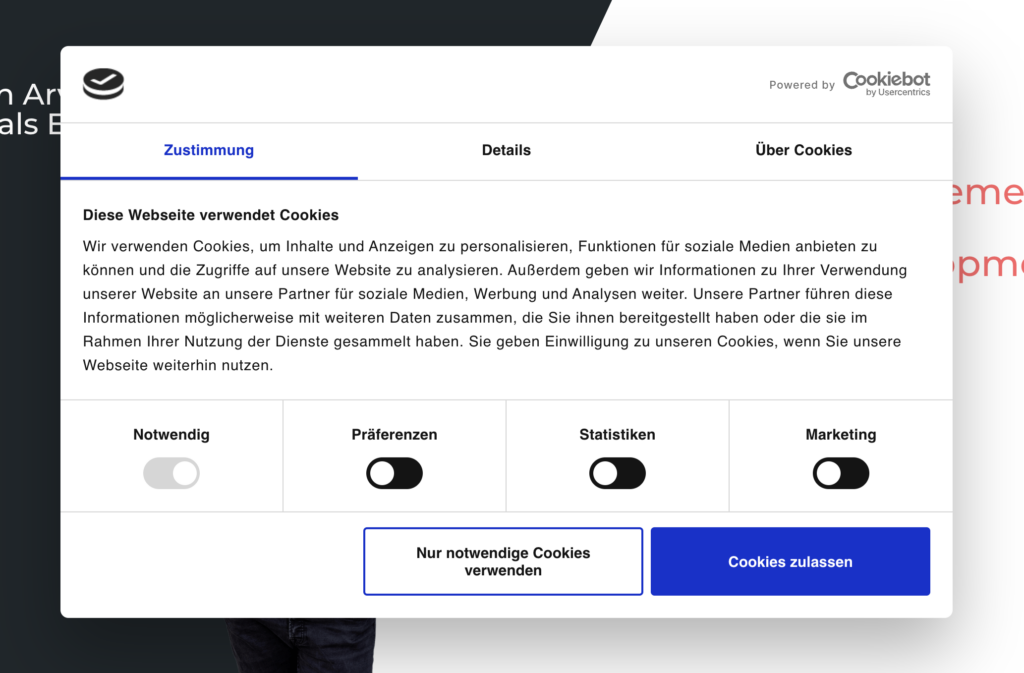
Step 2: Datensammlung mit Google Analytics
Google Analytics ist eine bekannte und kostenlose Web-Tracking-Software, die von vielen Unternehmen zur Datensammlung genutzt wird. Die neue Version, Google Analytics 4, bietet zahlreiche Funktionen, die es Unternehmen ermöglichen, detaillierte Informationen über das Verhalten ihrer Website-Besucher zu erhalten.
Da Google Analytics bereits weit verbreitet ist, möchte ich an dieser Stelle nicht näher auf die Details eingehen. Vielmehr möchte ich darauf hinweisen, dass die Einrichtung von Google Analytics 4 sehr einfach ist. Zunächst wird ein Tracking-Code generiert, der dann auf der Website eingebunden werden kann. Dabei ist es bei unserem Vorgehen jedoch wichtig, den Code nicht direkt in die Website zu integrieren, sondern ihn stattdessen über den Google Tag Manager (GTM) einzubinden. Dies hat den Vorteil, dass wir ihn je nach Zustimmung des Nutzers initialisieren lassen können, wie auch dass Änderungen am Tracking-Code nicht mehr direkt auf der Website vorgenommen werden müssen, sondern zentral im GTM erfolgen können.
Google Analytics 4 Setup
- Account erstellen https://analytics.google.com/analytics/web/
- Property erstellen und Domain onboarden
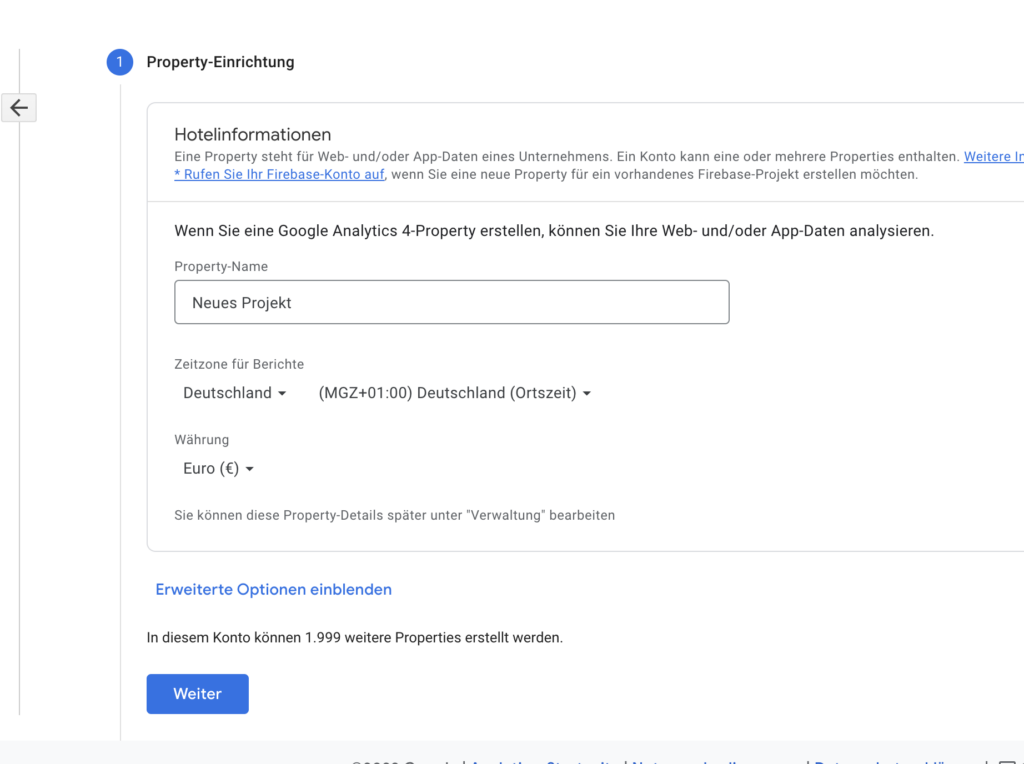
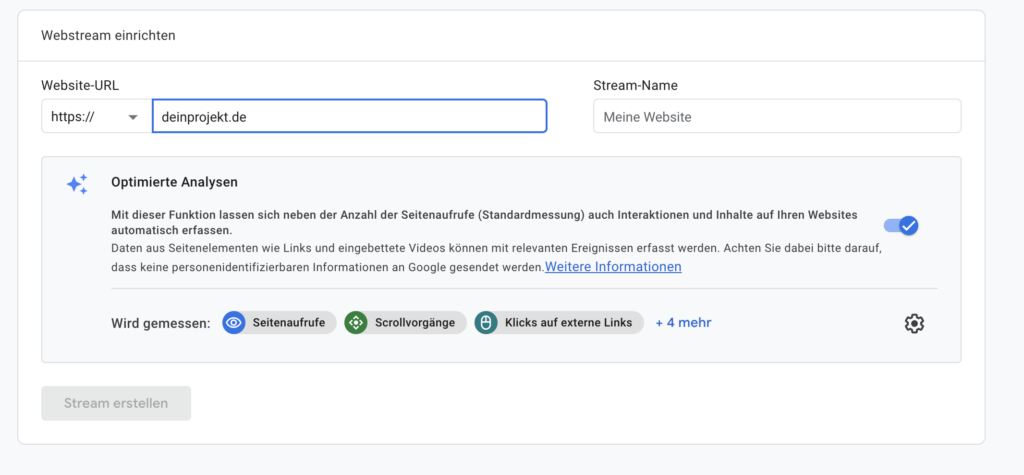
3. Die angezeigte Installation vorerst ingnorieren, jedoch die GA4 ID bereits zwischenspeichern
Step 3: Steuerung der Tools mit Google Tag Manager
Nachdem in Schritt 2 bereits die Datensammlung mithilfe von Google Analytics besprochen wurde, geht es in diesem Schritt darum, wie diese Tools effektiv gesteuert werden können. Hier kommt der Google Tag Manager (GTM) ins Spiel.
Der Google Tag Manager ist ein kostenloses Tool von Google, das es Unternehmen ermöglicht, verschiedene Tracking-Codes (z.B. von Google Analytics oder Facebook Pixel) auf ihrer Website zu verwalten und zu aktualisieren. Der Vorteil dabei ist (wie bereits erwähnt), dass Änderungen am Tracking-Code nur noch im GTM vorgenommen werden müssen und nicht mehr direkt auf der Website. Dies vereinfacht die Verwaltung und Pflege der Website erheblich.
Als zentrale Schnittstelle, nutzen wir den GTM, um unser Web Tracking System GA4 steuern, mit der Hilfe der Integration von Cookiebot. Dabei handelt es sich jeweils um einen kleinen Codeschnipsel, die wir wie gleich erklärt, integriert werden und so Informationen über das Nutzerverhalten datenschutzkonform sammeln.
Sobald wir im GTM alles richtig eingerichtet haben, kann der GTM anschließend Google Analytics initialisieren. Das heißt, er löst das Tracking-Skript aus, wenn ein Nutzer der Kategorie Statistik zugestimmt hat und sorgt dafür, dass die Daten korrekt gesammelt werden. Durch die Verwendung des GTM wird also nicht nur das Consent-Management erleichtert, sondern auch das Management von Tracking-Tags vereinfacht und optimiert.
Zusätzlich bietet der GTM noch weitere Funktionen, die das datengetriebene Marketing erleichtern. So können beispielsweise Zielvorhaben und Remarketing-Tagging erstellt werden. Auch das Testing von verschiedenen Varianten der Website und das Einbinden von weiteren Tools wie dem Facebook-Pixel ist möglich. Auf dies gehe ich in separaten Artikeln ein.
Wie sich herauslesen lässt, ist der GTM ein unverzichtbares Werkzeug für alle, die ihre Marketing-Strategien datengetrieben optimieren möchten. Durch die zentrale Steuerung der verschiedenen Tracking-Tags und die Integration von Consent-Management-Tools wird nicht nur die Einhaltung der Datenschutzbestimmungen sichergestellt, sondern auch die Effektivität des Marketings gesteigert.
Google Tag Manager Setup
1. Google Tag Manager Account erstellen https://tagmanager.google.com/
2. CookieBot Community Tag installieren: Neues Tag > Tag-Konfiguration > Empfohlene Community Tags > CxookieBot CMP auswählen; Trigger: All Pages
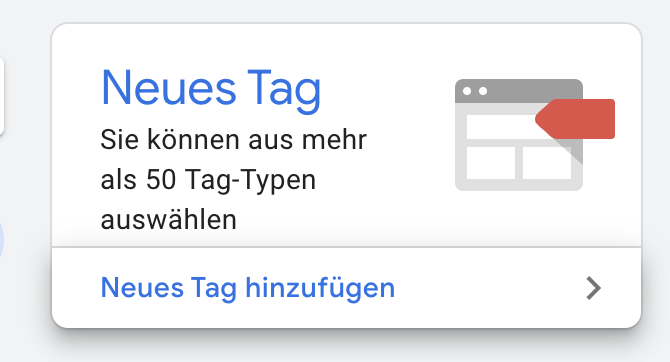
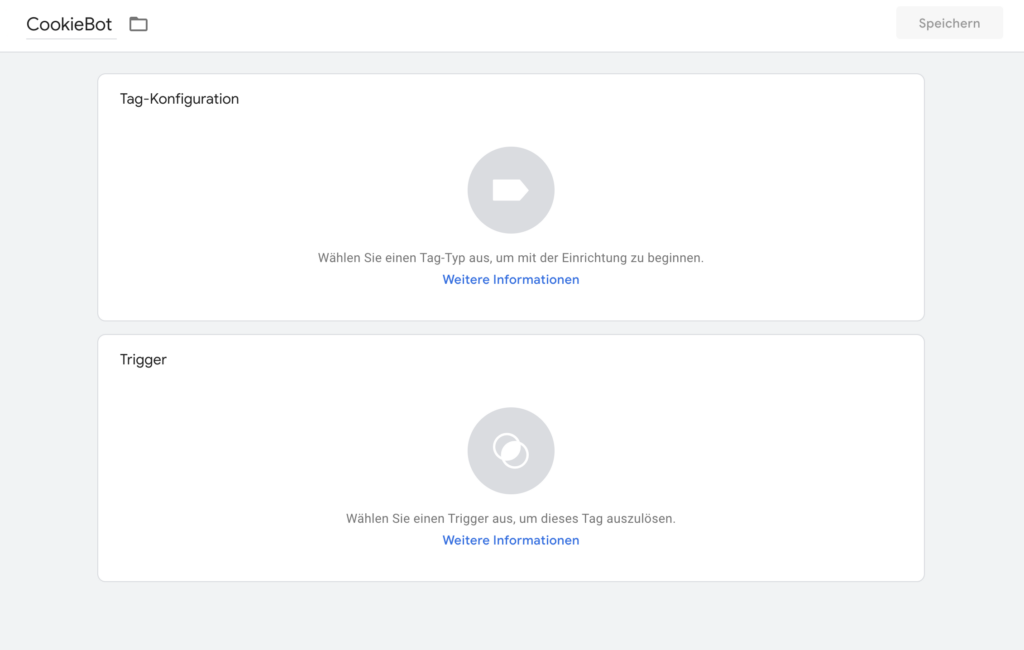
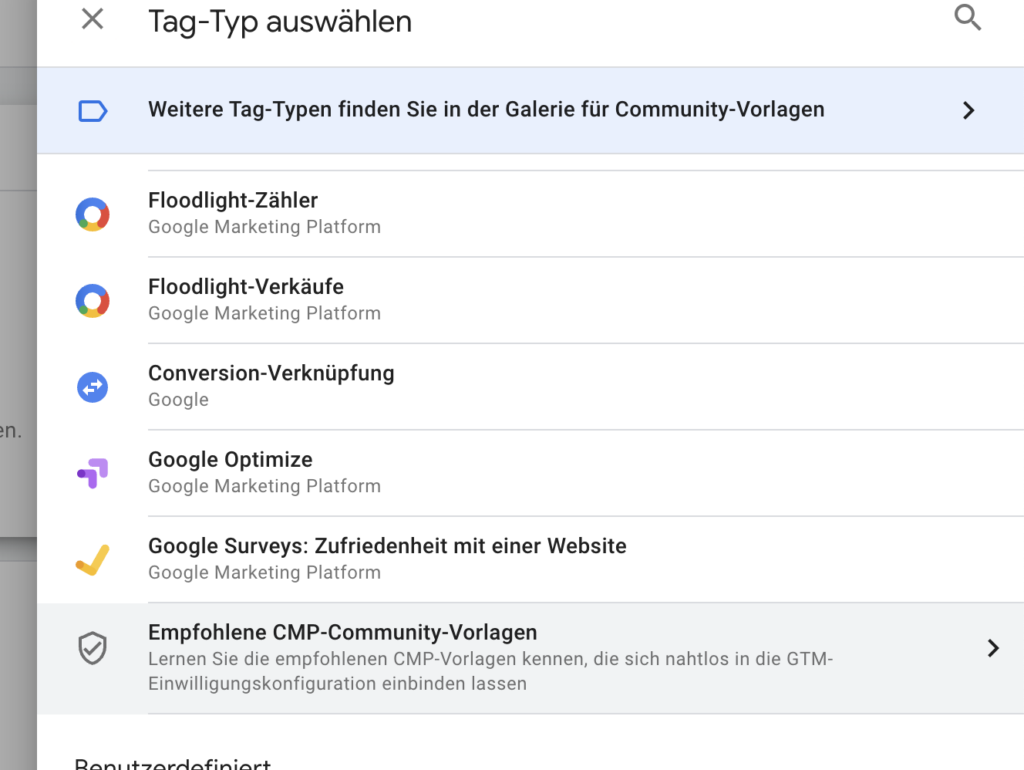
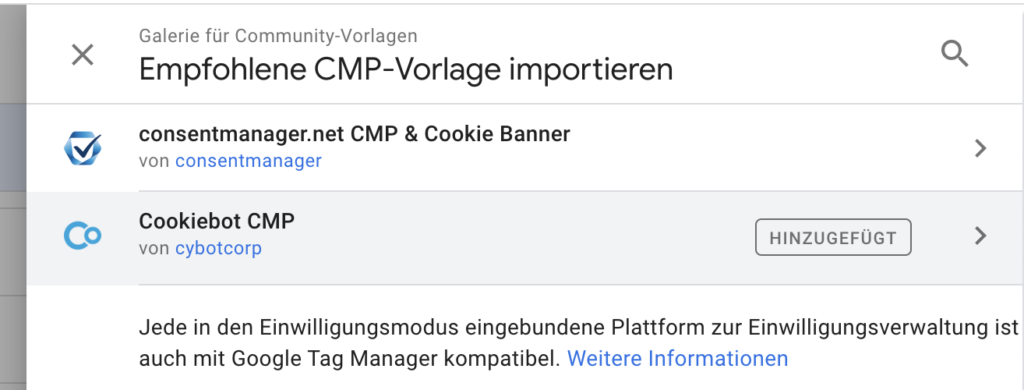
3. CookieBot ID (Domain Group) einfügen (zu finden auf CookieBot > Settings > Your Scripts > Domain Group
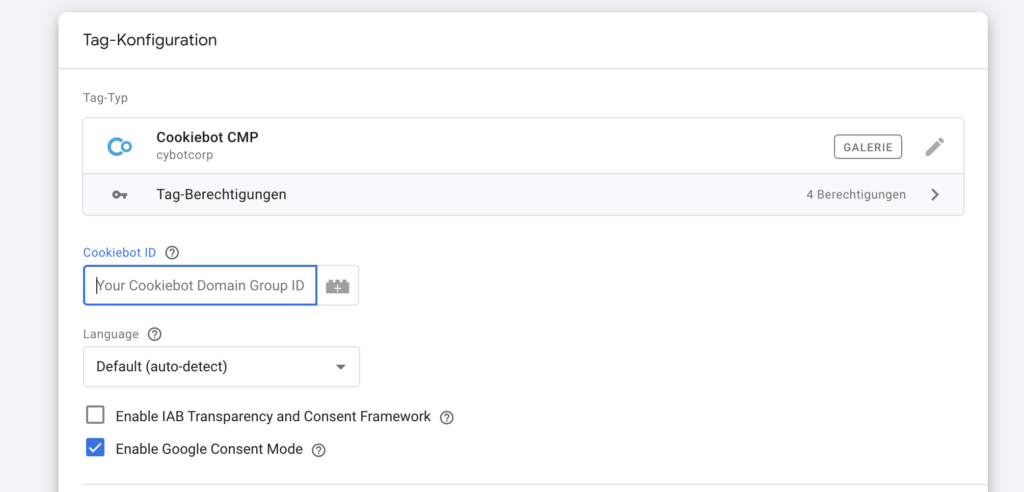
4. Google Analytics Tag integrieren: Neues Tag > Tag Konfigurieren > Google Analytics: GA4-Konfiguration -> Trigger: All Pages
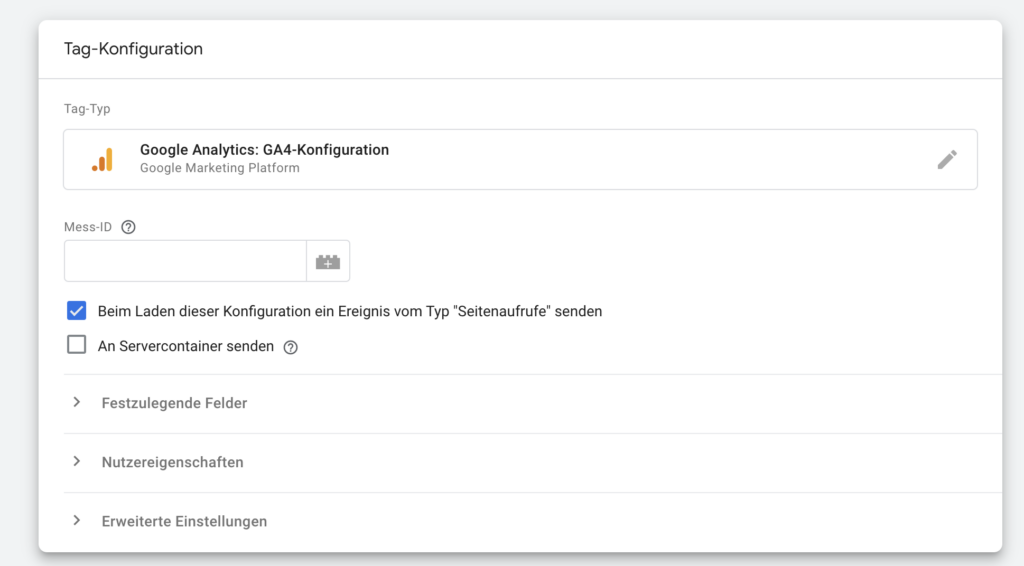
5. GA auf die Kategorie Statistik vom CookieBot „hören lassen“: Einstellungen zur Nutzereinwilligung > Zusätzliche Einwilligung: „analytics_storage“ einippen
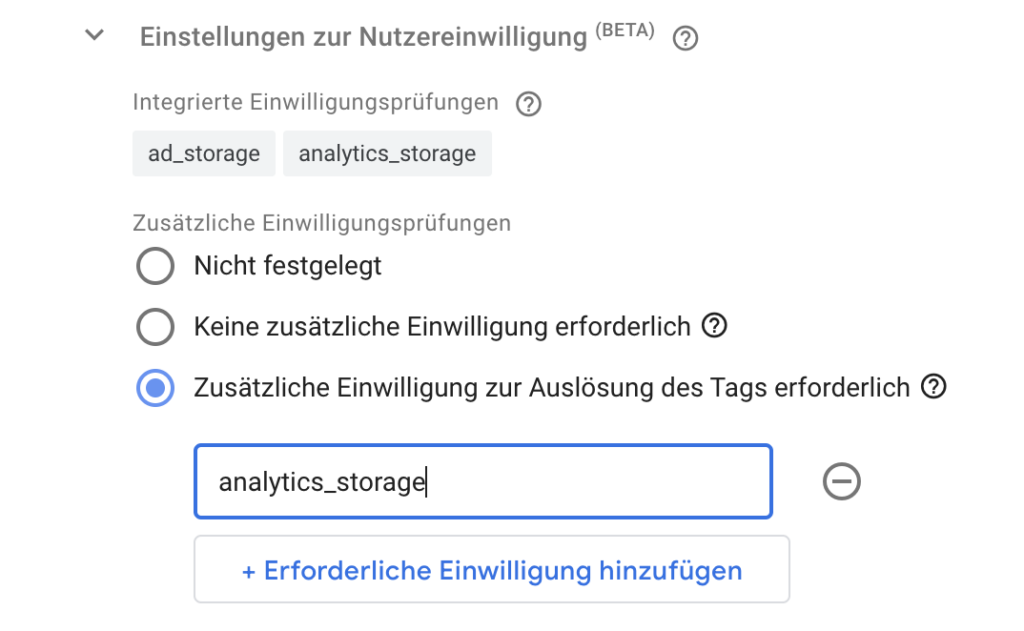
6. GTM Code Snippet in den Head-Bereich der Website integrieren
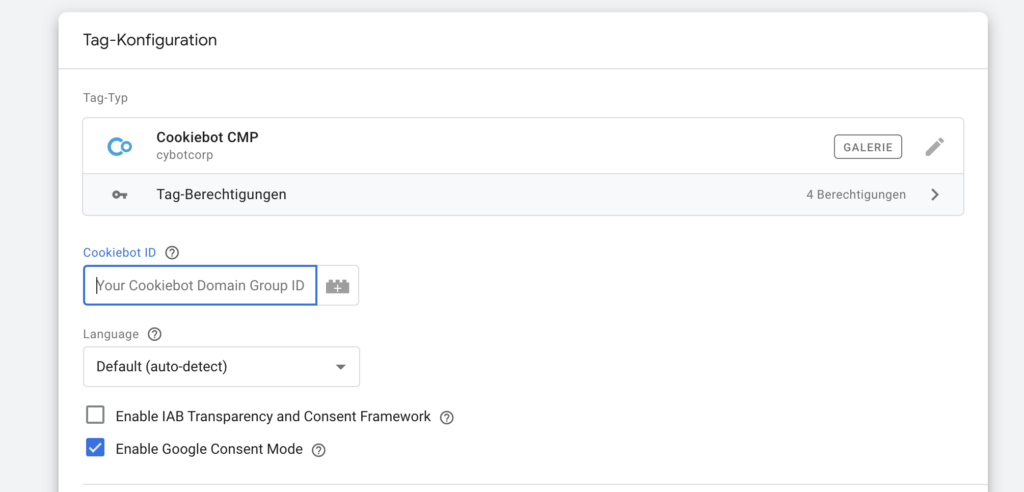
Step 4: Google Ads aufsetzen und mit Google Analytics verbinden
Wenn es darum geht, gezielte Werbung zu schalten und potenzielle Kunden auf eine Webseite zu „locken“, ist Google Ads oft das erste Tool, das Marketing-Experten in den Sinn kommt. Mit Google Ads können Werbetreibende Anzeigen schalten, die auf die Bedürfnisse und Interessen der Zielgruppe zugeschnitten sind. Doch um wirklich effektiv zu sein, ist es wichtig, genügend Daten zu haben und Conversions zu tracken. So macht es Sinn Google Ads mit Google Analytics zu verbinden.
Wenn Google Ads mit Google Analytics verknüpft ist, können Werbetreibende genau sehen, wie sich Nutzer verhalten, nachdem sie auf eine Anzeige geklickt haben. Mit diesen Informationen können Werbetreibende ihre Anzeigenkampagnen optimieren und die Conversion-Raten erhöhen oder eben wie bei uns, die KI arbeiten und automatische Anpassungen vornehmen lassen.
Um Google Ads mit Google Analytics zu verbinden, muss zunächst ein Google Ads-Konto erstellt werden. Sobald das Konto eingerichtet ist, können Werbetreibende ihre Kampagne aufsetzen. Hier gehe ich nicht ins Detail, da es bereits zahlreiche gute Artikel zu dem Thema Google Ads Kampagnen gibt. Worauf ihr jedoch achten solltet, dass ihr Smart Bidding nutzt und klare Budgets festlegt, um die Automatisierung starten lassen zu können und gleichzeitig keine unerwünschten Überraschungen was die Kosten angeht erhaltet.
Wenn die Kampagne eingerichtet ist, müsst ihr als Werbetreibende den Google Ads-Code mit Google Analytics verknüpfen. Zum einen stellen wir dies in dem Setup von Google Ads ein und zum anderen via Pixel. Dazu müsst ihr das Google Ads-Pixel in den Google Tag Manager integrieren und auf „Marketing“ hören lassen (siehe Anleitung unten).
Sobald Google Ads mit Google Analytics verbunden ist, könnt ihr genau sehen, wie eure Anzeigen performen. Es ist ersichltich, wie viele Klicks und Impressionen eine Anzeige generiert hat und welche Seiten Nutzer besucht haben, nachdem sie auf eine Anzeige geklickt haben.
Google Ads Setup
- Google Ads Account erstellen (https://ads.google.com)
- Kampagne erstellen, Anzeigen einrichten und Budgets festlegen
- Smart Bidding aktivieren (https://support.google.com/google-ads/answer/10893605?hl=de)
- Google Analytics mit Google Ads verknüpfen: Tools & Einstellungen > Verknüpfte Konten > Google Analytics 4
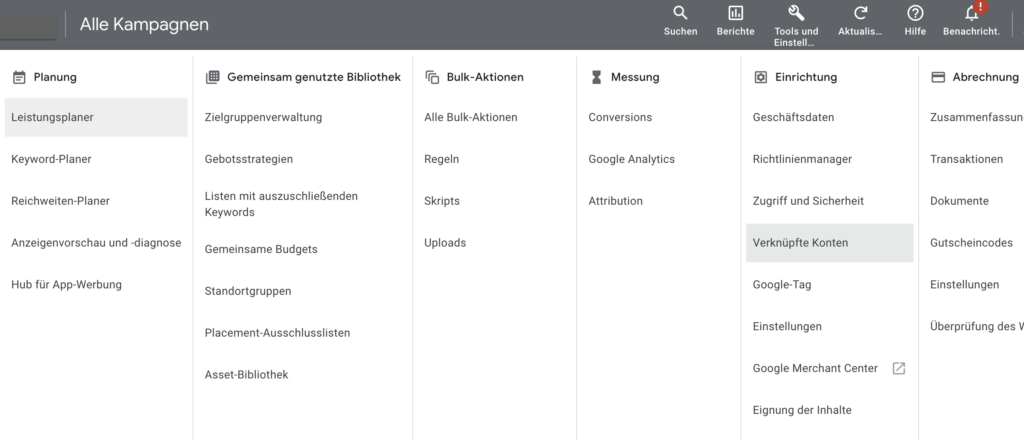

5. Google Ads Pixel in GTM einrichten und auf “Marketing“ hören lassen (Consent ist bereits auf „ad_storage“ standardmäßig eingestellt) (https://support.google.com/tagmanager/answer/6106960)
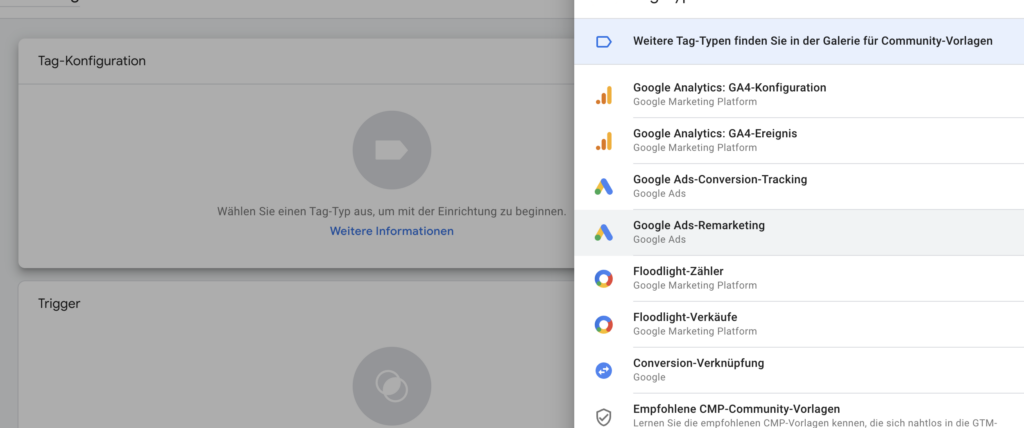
Step 5: Reporting & Monitoring durch Google Looker Studio
Google Looker Studio ist ebenfalls eine Software von Google welches als Funktionalität Dashboards erstellt, mit der Daten aus verschiedenen Quellen zusammengeführt und visualisiert werden können. Um ein Dashboard erstellen zu können, muss zunächst ein neues Projekt gestartet werden. Dabei integrieren wir zuerst die Datenquelle von Google Analytics. Anschließend nutzen wir auch die Google Ads Datenquelle, um Einblicke in die Leistung der Kampagnen zu erhalten. (Theoretisch auch über GA möglich, jedoch ggf. abweichend.)
Sobald diese integriert sind, kann das Panel aufgesetzt werden. Hierbei können individuelle Berichte und Diagramme erstellt werden, um die wichtigsten Kennzahlen zu verfolgen und den Erfolg der Kampagnen zu messen. Durch die regelmäßige Überwachung und Kontrolle kann schnell auf Veränderungen reagiert und gegebenenfalls Anpassungen vorgenommen werden.
Es empfiehlt sich, einen regelmäßigen Termin für das Monitoring im Kalender zu setzen. So wird sichergestellt, dass keine wichtigen Entwicklungen übersehen werden und dass das Reporting immer auf dem neuesten Stand ist. Letztendlich führt eine gründliche Analyse und Überwachung der Daten zu fundierten Erkenntnissen, die für die Optimierung der Marketingstrategie genutzt werden können. Wir lassen die automatischen Algorithmen für uns arbeiten und behalten gleichzeitig potenzielle Fehlläufe im Griff.
Google Looker Studio Setup
- Looker Studio Account erstellen (https://lookerstudio.google.com)
- Neuen Bericht erstellen
- Google Analytics als Quelle nutzen
- Zieht euch nun alle Datenfelder in den Bericht, die ihr für ein Reporting braucht.
Fertig! Jetzt solltet ihr ein Basis-Setup für ein datengetriebenes Google Ads Marketing aufgebaut haben. Natürlich könnt ihr noch deutlich detaillierter vorangehen: Dieser Post dient als Idee für einen ersten Aufbau.
Braucht ihr Hilfe bei einem fundierten Web Tracking Konzept oder bei der Implementierung? Gerne helfe ich bei eurem Projekt. Kontaktiert mich für ein kostenloses Erstgespräch!
*Affiliate-Link
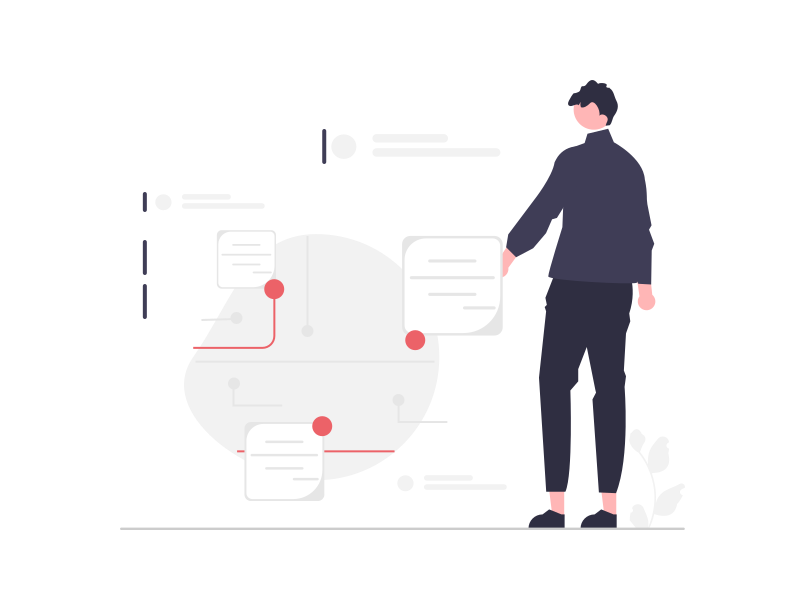

0 Kommentare